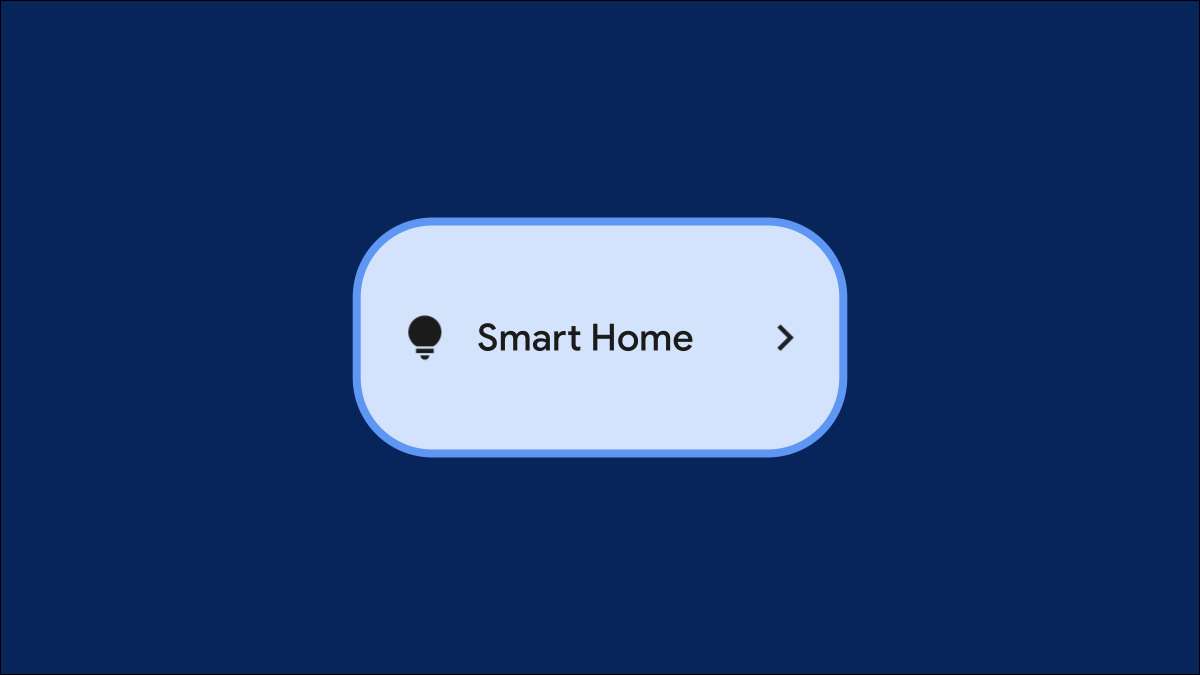
स्मार्ट होम टेक में लोगों को क्यों मिलता है मुख्य कारणों में से एक सुविधा है। अपने फोन से रोशनी चालू करने में सक्षम होने के लिए यह अच्छा है, लेकिन यह भी बोझिल हो सकता है। सौभाग्य से, एंड्रॉइड त्वरित सेटिंग्स पैनल में डिवाइस नियंत्रण रखता है।
एंड्रॉइड 11 ने पेश किया स्मार्ट होम डिवाइस नियंत्रण तक पहुंच के साथ एक नया पावर मेनू। [1 1] एंड्रॉइड 12 पूरी तरह से बदल गया और नियंत्रण को त्वरित सेटिंग्स में ले जाया गया। यह अधिसूचना छाया में रोशनी और थर्मोस्टैट जैसी चीजों के लिए नियंत्रण रखता है।
सम्बंधित: एंड्रॉइड की त्वरित सेटिंग्स से माइक और कैमरा को कैसे अक्षम करें
ऐप्स को त्वरित सेटिंग्स टाइल में प्रदर्शित करने के लिए डिवाइस नियंत्रण सुविधा का समर्थन करने की आवश्यकता है। लेखन के समय, मुख्य ऐप जो सुविधा का समर्थन करता है गूगल होम । आपको अपने स्मार्ट घर के उपकरणों की आवश्यकता होगी Google होम ऐप में जोड़ा गया इसके लिए काम करने के लिए।
पहली चीज जो हमें करने की ज़रूरत है वह डिवाइस नियंत्रण को त्वरित सेटिंग्स में टाइल ले जाती है। अपने एंड्रॉइड डिवाइस की स्क्रीन के शीर्ष से दो बार नीचे स्वाइप करें और टाइल लेआउट को संपादित करने के लिए पेंसिल आइकन टैप करें।
[3 9]
शीर्ष खंड पर टाइल्स त्वरित सेटिंग्स क्षेत्र में हैं। नीचे दिए गए अनुभाग में स्वाइप करें और "डिवाइस नियंत्रण" टाइल खोजें। टैप करें और दबाएं और फिर टाइल को शीर्ष क्षेत्र में खींचें। टाइल को छोड़ने के लिए अपनी उंगली उठाएं।
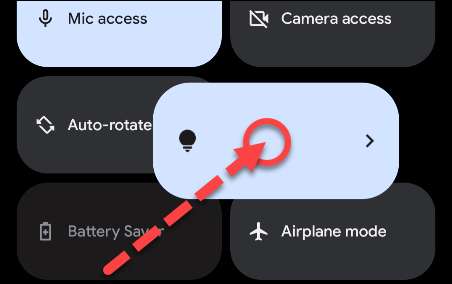
जब आप कर रहे हों तो शीर्ष-बाएं कोने में बैक एरो टैप करें।

इसके बाद, एक बार या दो बार नीचे स्वाइप करें- जहां आप टाइल्स डालते हैं और "डिवाइस नियंत्रण" टाइल को टैप करें।
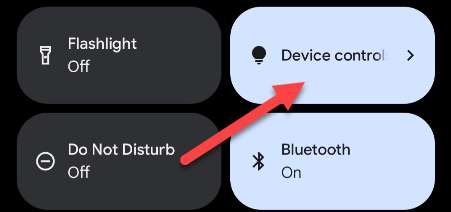
आप इस स्क्रीन पर पहले से ही कुछ डिवाइस नियंत्रण नहीं देख सकते हैं। यदि आप इस मेनू में अधिक स्मार्ट होम डिवाइस जोड़ना चाहते हैं, तो शीर्ष-दाएं कोने में तीन-डॉट मेनू आइकन टैप करें और "नियंत्रण जोड़ें" का चयन करें।
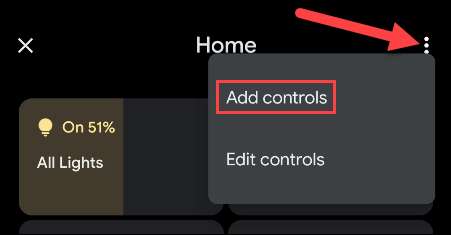
यहां आप उन सभी उपकरणों का चयन कर सकते हैं जिन्हें आप मेनू में दिखाना चाहते हैं। जब आप पूरा कर लें तो "सहेजें" पर टैप करें।
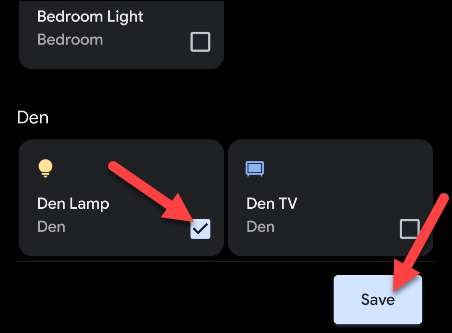
यदि आपके पास केवल एक समर्थित स्मार्ट होम ऐप स्थापित है, तो आप केवल उस ऐप से डिवाइस देखेंगे। हालांकि, अगर आपके पास अपने एंड्रॉइड हैंडसेट पर अन्य हैं, तो आप नीचे "अन्य ऐप्स देखें" टैप कर सकते हैं।
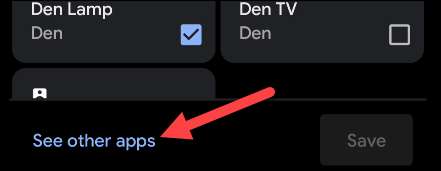
इससे नियंत्रण जोड़ने के लिए ऐप्स में से एक का चयन करें।
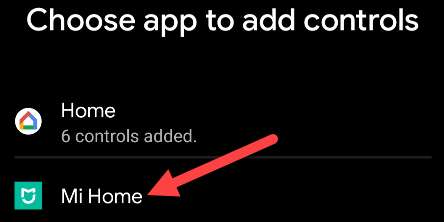
अब आपके पास एक अलग ऐप से डिवाइस को फिर से चुनने का अवसर मिलेगा।
[9 7]
जब आपके पास एकाधिक ऐप्स से डिवाइस नियंत्रण होता है, तो आपको नियंत्रण स्क्रीन के शीर्ष पर एक ड्रॉप-डाउन तीर दिखाई देगा। ऐप्स के बीच स्विच करने के लिए इसे टैप करें।
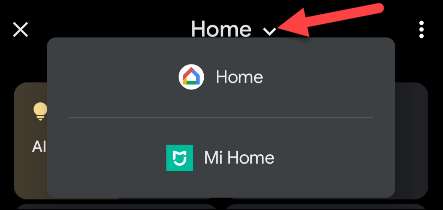
जानना आखिरी बात यह है कि नियंत्रण को पुनर्व्यवस्थित कैसे करें। शीर्ष-दाएं कोने में तीन-डॉट मेनू आइकन टैप करें और "नियंत्रण संपादित करें" का चयन करें।

इस पृष्ठ से, नियंत्रण खींचने के लिए टैप करके रखें और फिर उन्हें पुन: व्यवस्थित करने के बाद उन्हें छोड़ दें। जब आप पुनर्व्यवस्थित हो जाते हैं तो "सहेजें" टैप करें।
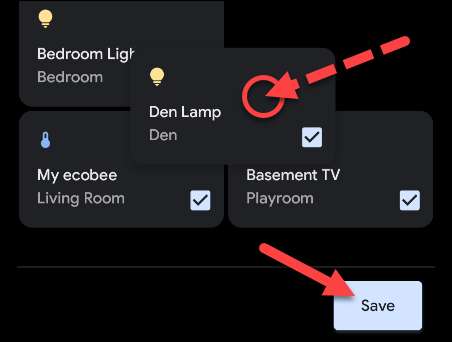
डिवाइस नियंत्रण के लिए यह सब कुछ है! ये आसान स्विच हमेशा त्वरित सेटिंग्स से आसानी से पहुंचा जा सकता है। आपको खोलने के बारे में चिंता करने की आवश्यकता नहीं होगी स्मार्ट होम एप्स अब और।
सम्बंधित: एक उचित स्मार्ट घर को एक हब की आवश्यकता क्यों है






